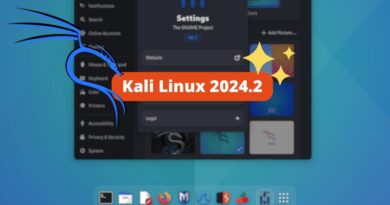Le LVM à l’installation
Créer et administrer les groupes de volumes et ses éléments sur des machines déjà configurées, c’est bien. Mais, les installer dès l’initialisation des machines c’est encore mieux. Pour se faire, le système d’installation proposé par les distributions offre un menu qu’il convient de modifier pour accéder à la configuration du LVM.
Le menu général présenté par la distribution CentOS est le suivant :

Il nous faut alors ouvrir l’option "Destination de l’installation" pour pouvoir modifier le partitionnement automatique proposé et choisir un mode manuel :
On va alors sélectionner l’autre option : "Je vais configurer le partitionnement" pour permettre de créer le serveur avec la capacité de gestion des volumes logiques LVM :
IMPORTANT : si l’on souhaite sécuriser son système, on peut également cocher la case de chiffrement des données qui demandera alors une passphrase lors du démarrage afin de vérifier que l’utilisateur initialisant le système est bien celui autorisé à manipuler la machine. Cette fonctionnalité est surtout très pratique pour les portables afin de garantir qu’en cas de vol, les données ne pourront plus être exploitées.
Le fait de sélectionner cette option et de sortir du menu va ouvrir la fenêtre de configuration LVM :
Il suffit alors d’ajouter une par une, les différentes partitions à intégrer au LVM, en commençant (pour ne pas l’oublier) par /boot :
REMARQUE : de facto, le montage sera attribué à un système de fichiers standard (de type xfs), affecté alors à /dev/sda1. On peut positionner une étiquette sur ce volume afin de pouvoir le repérer par la suite :
Ensuite, on va également ajouter la première partition (celle du montage / racine), à intégrer au LVM :
Sauf que cette fois-ci, on voit que le type LVM est sélectionné. IL faut alors ouvrir la fenêtre de paramétrage des groupes de volumes et en créer un nouveau :
On peut alors créer le groupe vg00, voire même positionner une politique de matrice RAID, chiffrer le contenu du groupe de volumes et apposer une stratégie de taille des blocs d’allocation. Le plus simple étant de laisser les options par défaut :
Désormais, la partition / fait partie du groupe de volume vg00 et il ne reste plus qu’à intégrer les autres partitions : /usr, /tmp, /var, /home... Il ne faut pas oublier d’intégrer également le swap (4 ou 5 Gio suffisent pour une VM, et il est conseillé de se limiter à 16 Gio pour un serveur plus capacitif en mémoire). Au final, on devrait avoir le découpage suivant :
Lorsque l’ensemble des partitions ont été ajoutées au LVM on peut sortir du menu et l’assistant propose alors le récapitulatif des différentes opérations qu’il va devoir mener pour initialiser le LVM :
On peut alors accepter les modifications et poursuivre la configuration du système en éditant chaque menu proposé au sein de l’assistant graphique d’installation.
REMARQUE : les menus proposés par les autres distributions sont bien évidemment différents. Mais, on y retrouve également une section spéciale pour la configuration du LVM des différentes partitions.
Exemple : partitionnement proposé par Debian :
L’important de toutes ces opérations étant de pouvoir, au final, bénéficier du LVM sur la machine et permettre la manipulation efficiente des données sous-jacentes avec possibilité de snapshots et/ou de sauvegardes des partitions dès l’ouverture du système d’exploitation.
Maintenant que le LVM est configuré, on peut s’en servir. On ne va d’ailleurs pas s’en priver. Dans le chapitre suivant, on va voir quelles sont les opérations disponibles et ce qu’il faut faire pour gérer ses volumes via LVM.